游戏的全套redump的CD镜像。

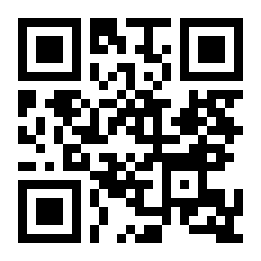
使用二维码扫一扫下载到手机










提取码:zwkj
目前针对各位还不懂模拟器运行NEOGEO-CD游戏的朋友,这里整理出了一套完整运行教程,并且附带各种资源分享。
ISO:游戏的全套redump的CD镜像。
CUE制作:这个软件是制作CUE表的工具,当然,现在用不上了,过去很多是iso+MP3的时代,这个就是神器。
DAEMON Tools Lite:虚拟光驱资源,绿色免费的,玩模拟器,这个东西有时候还是用得上的。
fbn-x64-vs-1.0.1273:模拟器汉化版,索尔我首推模拟器,已包含BIOS,目前不算是最新的版本,但是已经没遇到什么BUG了,完整运行游戏无压力。其他的什么NEOranie或者neogeoz虽然也有,但是论功能和兼容度,这个FBN绝对是当前最强模拟器。关键是,这个模拟器支持混响音效。把cd音质渲染得杠杠的。如果你还在用以前的ranie什么的,那就放弃吧!!太落后了。
UltraISO:光盘镜像制作工具。也是绿色免费的。玩模拟器,这个东西有时候一样是用得上的。
武士道列传攻略:这个就不多说了吧,大家都懂,neocd平台的武士道列传是当年几大主机上画面效果最好的,ps和ss比不上的。唯一的缺点就是读盘太慢了。不过现在模拟器有加速功能,读盘加快了太多太多了。
1.把几个工具全部下载解压之后,第一件事就是制作你想玩的游戏的单BIN+CUE的镜像,因为很多用不来这个模拟器的朋友就容易忽略,这个模拟器支持的镜像格式很有限,其他格式我没试过。我反正一直做的BIN+CUE格式。
2.打开“DAEMON Tools Lite”运行“!绿化.bat”,之后运行“DTLite.exe”(如下图)
3.确认游戏镜像。我们以拳皇98为例, 当下载解压后是这样的一大堆文件(如下图)。网上流传的Redump资源一般都是这样的形式,一大堆bin+一个cue。
4.加载游戏镜像,在“DAEMON Tools”界面左下角的快速装载上点击“右键”-点击“加载”-选择游戏文件加里面的“.cue”文件。
成功的话,这个时候“DAEMON Tools”左下角会多出一个标识,系统也会多出一个盘符(如果你之后右键点击标识的卸载的话,盘符也会跟着消失,不影响原本系统。很方便的。)
5.制作光盘镜像。打开“UltraISO”,点击软件的工具-制作光盘镜像文件(快捷键F8)。选择
选择刚才生成的驱动器,选择输出文件路径,输出格式选择BIN(.BIN/.CUE),点击“制作”。之后游戏就准备完成了。如果Ultraiso提示CD映像制作完成是否打开,点击否。
现在对应的文件夹里面就会出现一个单BIN+cue的文件,这个就是模拟器能识别的格式。之后随意放置,文件夹可中文。
6.设置模拟器。打开模拟器的游戏-载入Neo Geo CDZ,之后点击窗口中的“目录”设置游戏镜像所在路径,点击确定之后模拟器自动扫描。之后双击名字列表就行了。
游戏镜像可以单独放一个文件夹,之后再统一放入另一个文件夹里面,模拟器会自动扫描。就像我这样,统一放入某个“iso”文件夹,之后模拟器只需要设定“iso”文件夹路径就行,很方面管理。
7.模拟器画面设置,视频模式我一般选择实验模式,win7下支持的效果很多,之后视频选项就根据自己喜好确定吧。
8.模拟器音频设置。插件选择我一般用“XAudio2”,因为这个插件支持回声效果,如果家里面设备用的是高端音响或者耳机的话,那个音效简直刁炸天!
当然也根据自己喜好选择。
9.到这里模拟器设置就基本完成了,之后在“输入”里面设置按键就可以开始玩了。
特别提醒。键盘“F1”是模拟器加速功能,如果觉得读盘时间慢,就可以加速,相对解决了主机上的读盘慢的最大弊端。
如果你用摇杆玩的话,再下一个“Xpadder”把“F1”映射到你摇杆上,就可以全程摇杆操作了。很方便的。






